애플의 주가를 오르게 하는데 한몫을 하기 위해 맥북 프로 M1을 쿠팡에서 구매를 했습니다. 맥북 프로의 세팅하는 방법 등을 간단 리뷰를 해 봅니다. C에비뉴에서 구매를 했고 금액은 2백만 원이 넘는 가격이지만 스마트폰도 아이폰으로 옮긴 뒤 몇 년을 고장 없이 사용을 해 본 입장에서는 그만큼 품질에 대한 자신감을 제가 가지고 있었기 때문에 맥북 프로 M1을 구매를 하게 되었습니다.
또한 결정적인 구매를 결정하게 된 것은 이사양잡스 유투버님의 동영상을 시청한 뒤 결정을 하게 되었습니다. 이번 맥북 프로 M1 리뷰는 단 1주일 정도 세팅을 하고 나서 설치나 사용 과정 중 느낀 장단점을 소개드립니다.

맥북 프로 M1 1주일 사용 장단점 리뷰
►맥북 프로 M1의 장점
1) 예쁘다. 가볍다. 자판 키감이 좋다. 품질은 아직까지는 고장이 있는지 없는지는 실제로 사용기간이 짧아서 머라고 말하기는 그런 상태가 일단 느낀 첫인상은 좋습니다.
2) 블로거 하시는 분들에게는 포토스케이프 X를 구매해서 사용하면 편집 등 사진 편집 등이 정말 편하다. 물론 기존 포토 스케이프 사용도 적응이 되면 편하지만 맥북용 포토스케이프가 더 많은 기능과 함께 자주 활용을 하면 정말 활용도가 높은 사진 편집 도구가 되겠다는 생각을 했습니다.
3) 처음에는 단점이었는데 지금은 장점인데요 톱니 바뀌 모양 세팅에 들어가면 일반 세팅에서 기존에 잘 활용을 하고 있던 구글 크롬 세팅으로 바꿔서 바로 사용이 가능해서 사파리에 즐겨찾기를 해 놓을 필요가 없이 바로 블로그 글을 쓰거나 기존의 업무나 개인 일처리는 금세 가능했습니다.
맥북 프로 사파리-> 구글 크롬으로 세팅하는 방법



맥북 프로 M1의 단점
1) 13인치는 나이가 들면 조금 눈이 잘 안 보이게 되므로 작아 보입니다. 젊은 mz세대에게는 적당할 수 있으나 14인치가 좀 있으면 좋겠다는 생각을 했습니다. 화면 스크린 색깔이 너무 예뻐서 일단 작은 것은 가려지는 느낌이기도 합니다.
2) 무선 마우스는 바로 옆에 usb 꼽아 연결하는 무선 마우스를 활용을 할 수 없다. 단, 연결하는 것을 구매하면 사용이 가능하나 가지고 다녀야 해서 불편할 수 있음. 그래서 구매를 한 것이 Basesus 도킹을 구매를 했는데 저렴한 것을 쓰면 마우스나 다른 빔을 연결하거나 할 때는 신호가 끊기는 경우가 있으니 저렴한 것은 구매를 하지 않는 것이 좋다.

3) 한영 전환과 영문 대문자 전환이 약간 불편할 수 있다. 1주일 사용해보니 다른 것은 적응을 다 했는데 아직 영문 전환과 대문자 전환하는 것이 왼쪽 기존 Caps lock에 있어서 적응되면 괜찮아질 수는 있겠지만 지금도 적응이 안돼서 불편하게 느껴집니다. 이 부분은 다시 원래 위치로 가는 것이 좋을 듯하다는 생각입니다.
4) 캡처 프로그램은 사용하지 않아도 됩니다. 터치 스크린이 자판 위에 기다랗게 있는데 그 화면에 사진기 모양을 누르면 캡처 화면이 나오기 조정을 해서 바로 저장을 하면 됩니다.
5) 무거운 충전기도 단점이라면 단점입니다.
이전에 사용하던 기능 변경된 버튼 알아보기
간단하게 그리고 몇 가지 단축키를 알아야 하는데요 정말 자주 쓰는 것 몇개만 저도 검색을 해서 알아보고 활용 중인 것을 정리를 몇 가지 해 봤습니다. 아주 자주 쓰는 것만 정리를 했습니다.
1) 전체 선택 Ctrl + a -> Command + a
2) 오리기 Ctrl + x -> Command + x
3) 붙여 넣기 Ctrl + v -> Command + v
4) Delete 오른쪽 지우기 fn+왼쪽으로 지우기 버튼
5) 사진캡처는 기존에 캡처 프로그램을 따로 사용할 필요가 없습니다. 이유는 led바가 상단에 있는 데 주로 쓰는 볼륨이나 화면 밝기, 음악을 들을 때 사용하는 앞으로 가기나 play버튼을 세팅하는 곳에 사진기 모양을 터치하면 캡처 프로그램이 바로 나와서 따로 설정에서만 잘 바꿔 놓으면 편리하게 사용을 하면 됩니다.
맥북 프로 M1 개봉 및 세팅 순서 방법
쿠팡에서 주문한 상품인 맥북 프로는 바로 다음 달 배달이 되었습니다. 혹시라도 취소를 할까 봐 빨리 오는 것이 아니고 쿠팡의 Dawn delivery는 지금 미국 나 스탁 상장을 위해 김범? 김봄? 대표가 제출한 서류에도 나와 있는데요 시장을 잠식하려는 전략 중의 하나로 보이는데 정말 빨리 왔습니다.
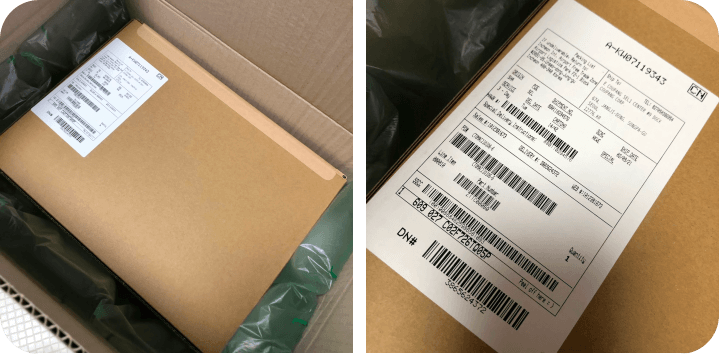
이제 조심스럽게 아주 조심 스럽에 맥북 프로를 오픈을 했습니다. 여러 블로그에 올라온 후기와 동일한데 200만 원이 넘는 가격이라 조심스럽게 오픈을 해 봅니다. 램 ram은 16기가, 용량은 512G 상품을 주문을 했습니다. 정확하게 가격은 223만 원을 구매를 했습니다.

제가 구매한 상품입니다. 파트너스 활동을 통해 수익이 발생할 수 있다는 문구를 넣어야 한다고 합니다.
Apple 2020년 맥북 프로 13 (M1 칩셋 8코어 CPU 8코어 GPU)
COUPANG
www.coupang.com
맥북 포르 13인치는 기존에 제가 15인치를 사용을 하고 있던 노트북과는 조금 화면이 작다라는 느낌을 받았는데요 14인치 정도가 있었으면 하는 생각을 해 봤습니다.
아래 사진은 맥북 프로 상품의 박스 모양에 맥북의 사진이 들어간 디자인 한 모습인데요 아주 고급져 보이기는 합니다.

맥북을 열고 시작해서 설치하는 것은 아주 간단했습니다. 여러 설명서가 들어 있을 것으로 판단을 했으나 아주 심플했습니다. 그리고 애플 로고 스티커가 한 장이 들어가 있었는데요. 상단에 하나를 부착하고 하나는 키보드 아래 하나를 부착을 해서 현재 사용 중입니다.

맥북이 조금 더 이 덩치가 큰 어답터는 조금 더 작게 만들어 주었으면 하는 생각이 간절해졌습니다. 가방에 넣어도 아주 무겁게 느껴지는 것은 저만 느끼는 것인지 잘 모르겠지만 아무튼 큽니다.



시간대 설정하기 위치를 설정을 하면 빠르게 설정이 진행이 됩니다. 시간대를 설정을 할 때는 약간 헛갈리는 부분이 있었는데요 지도에 나타난 한국 위치를 찾아서 설정을 하면 편리합니다.

우측 상단에 지문으로 설정해서 로그인이 편리하게 하기 위해 설정을 하면 됩니다. 이거 대박 좋습니다. 그런데 어느 손가락을 터치버튼에 올려놓을지를 결정을 할 때 약간 망설여졌습니다. 집게손가락보다는 가운데 손가락이 더 편리하다는 사실을 발견한 순간 ~~~ 얼굴에서 미소가 갑자기 만들어지는 것을 느꼈습니다. 무슨 말인지 모르시겠는 분들은 직접 구매를 해서 터치 지문을 설정해 보시면 무슨 말인지 아실 듯합니다.

키보드가 너무 고급져서 키보드 스크래치 나지 말라고 키보드 보호용 자판을 하나 구입을 했는데요 헉~~~ 잘 못 주문을 해서 이전 버전 맥북용을 구매를 했습니다. 반품도 못하고 그냥 다른 거 하나 더 구매를 했습니다. 맥북은 항상 구매 시 뒤편에 A2338과 같은 번호가 있는데 나오는 시점별로 다르다고 하니 꼭 다른 액세서리 주문시에는 반드시 이 번호가 들어간 액세서리를 파는 것을 확인하시고 구매를 하시는 정보 팁 올려 드립니다.

추가 세팅을 해야 하는 프로그램 - MS오피스 구매 및 설치
추가로 기존에 저와 같이 애플이 아닌 윈도우에서 사용을 하시던 분들은 포토스케이프는 따로 구매를 하는 것이 좋고 가격은 49,000원을 지불해서 편리하게 사용하는 것을 추천을 드립니다. 두 번째로는 MS 오피스 프로그램인 엑셀이나 파워포인트 등은 구매를 따로 해서 설치를 해야 합니다. 쿠팡에서 5천 원에서 1만 원 정도에 구매가 가능한데요 정품을 사용하시는 것을 추천을 드립니다.
이상으로 맥북 프로 구매 이후 초기 세팅하는 방법과 장단점 등을 알아봤는데요 저와 같이 처음으로 애플의 맥북이나 아이패드를 사용하시는 분들은 조금 불편하다고 느낄 수가 있으나 이것 또한 처음 시작하는 일이나 환경이 부자연스러운 것처럼 적응하는데 시간이 걸린다고 생각하시면서 배우면서 설치하고 본인이 사용에 편리한 맥북 OS 프로그램 환경을 바꿔 나가면 될 큰 어려움 없이 세팅하고 활용을 할 수 있을 것이라 확신합니다.